កញ្ញា
ការ Print Pattern Star Triangle តាមរយៈភាសា Java
♦ រៀបរៀងអត្ថបទដោយ៖ លោក អូន ហ៊ិនស៊ី
ភាសា Programming កាន់តែរីកចម្រើនខ្លាំងឡើងៗ ដែល Programmer គ្រប់រូបអាចប្រើប្រាស់ភាសា Programming ណាមួយ ដើម្បីបង្កើតជាកម្មវិធី ឬអ្វីផ្សេងៗជាច្រើនទៀត ។ យើងបានដឹងហើយថាភាសា C និង C++ ជាភាសាមូលដ្ឋានមួយដែលយើងអាចប្រើប្រាស់វាក្នុងការច្នៃប្រឌិតចេញជាកម្មវិធី ឬក៏បង្កើតជា Patterns បានផងដែរ ។ អ្នកប្រហែលជាបានយល់ និងចេះបង្កើត Star Triangle តាមរយៈភាសាទាំងពីរខាងលើនេះបានផងដែរ ជាមួយនឹងអត្ថបទដែល ថ្នាក់បណ្តុះបណ្តាលបច្ចេកវិទ្យាអាន-ANT បានលើកយកមកបកស្រាយរួចមកហើយ ។ ប៉ុន្តែថ្ងៃនេះ ថ្នាក់បណ្តុះបណ្តាលបច្ចេកវិទ្យាអាន-ANT សូមលើកយកលំហាត់មួយដែលទាក់ទងនឹងភាសា Java វិញដែលមានចំណងជើងថា ការ Print Pattern Star Triangle តាមរយៈភាសា Java មកបកស្រាយពន្យល់ឲ្យបងប្អូនដែលចូលចិត្តរៀនភាសា Programming ទាំងអស់បានយល់ដឹងមួយកម្រិតទៀត ។ អត្ថបទនេះផងដែរមានគោលបំណងចង់បង្ហាញពីការប្រើប្រាស់ភាសា Java ជាមួយនឹងការប្រើប្រាស់ loop ក្នុងការបង្កើតជា Pattern បានដូចគ្នានឹងការប្រើភាសា C និង C++ ដែលគ្រាន់តែខុសគ្នាជាមួយការប្រើ Input និង Output ទៅតាមភាសានីមួយៗតែប៉ុណ្ណោះ ។ ដើម្បីឲ្យកាន់ដឹងច្បាស់ពីខ្លឹមសារអត្ថបទទាំងមូលសូមធ្វើការស្វែងយល់ពីវិធីសាស្រ្តដូចខាងក្រោម៖
♣ កូដ Java Programming Language
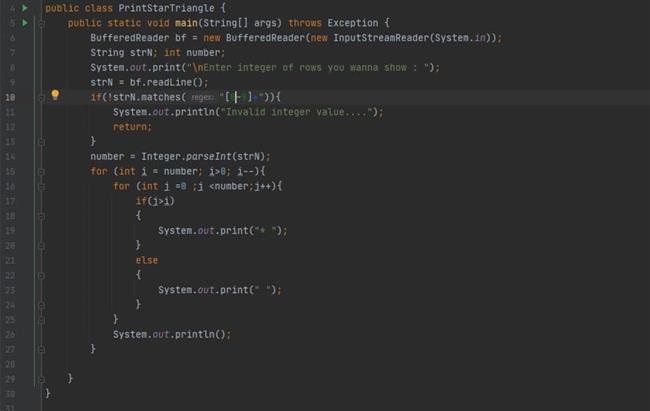
→ លទ្ធផលក្រោយពីដំណើរការកូដ
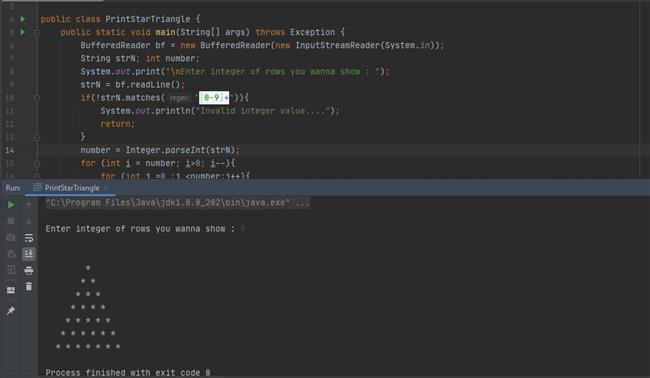
♣ ពន្យល់កូដ Java Programming Language
ជាក់ស្តែងនៅក្នុង ភាសា Java គ្រប់ទម្រង់នៃការបង្កើតឡើងទាំងអស់គឺផ្តោតទៅលើ Class និង object ។ ដើម្បីបង្កើតជា Source Code នៅក្នុង Java បានគឺត្រូវតែចងវានៅក្នុង Class ជានិច្ច ។
√ public static void main (String [ ] args) ជា function main មួយសម្រាប់ធ្វើការដំណើរការកូដបានស្រដៀងនឹង C++ ប្រើ int main () ដែរ
√ System.out.print () ជា Output មួយដែលយើងអាចប្រើបង្ហាញទិន្នន័យដោយមិនចុះបន្ទាត់
√ System.out.println () ជា Output មួយដែលយើងអាចប្រើបង្ហាញទិន្នន័យដោយចុះបន្ទាត់
√ BufferReader bf = new BufferReader (new InputStreamReader (Sytem.in) ) ហើយនិង bf.readline () ប្រើសម្រាប់ឲ្យយើងinputទិន្នន័យជាប្រភេទString
√ if (! strN.matches (“ [0-9] +”) ជាលក្ខខណ្ខមួយដែលអនុញ្ញាតឲ្យយើងត្រូវតែបញ្ចូល character ចន្លោះពី 0 ដល់ ៩ តែប៉ុណ្ណោះ ។ បើបញ្ចូលខុសពីលក្ខខណ្ឌដែលកំណត់នេះ វានឹងបង្ហាញ message Invalid integer value… រួចចាកចេញពីកម្មវិធី
√ return ប្រើសម្រាប់បញ្ចប់លក្ខខណ្ខរួចមិនឲ្យទៅអនុវត្ត statements ផ្សេងៗទៀត
√ n = Integer.parseInt (strN) ប្រើសម្រាប់ convert string strN ទៅកាន់ integer រួចបោះតម្លៃឲ្យ variable n
√ for នៃ i ជា loop ទីមួយដែលដំណើរការចំនួន n ជុំ ករណី លក្ខខណ្ឌពិត រួចវានឹងចូលទៅធ្វើ statements តាមជុំនីមួយៗ ប៉ុន្តែបើលក្ខខណ្ឌមិនពិតវានឹងចាកចេញពី loop នេះ ទៅធ្វើ statements ក្រៅ loop ផ្សេងទៀត
√ for នៃ j ជា loop ទីពីរដែលដំណើរការចំនួន n ជុំ ករណី លុះត្រាតែលក្ខខណ្ឌ loop ទីមួយពិត និង លក្ខខណ្ឌខ្លួនឯងពិតដែរ ទើបវាចូលទៅធ្វើ statements តាមជុំនីមួយៗ ដែល៖
• ប្រសិនបើ លក្ខខណ្ឌ j > i ពិត នោះវា print * និង ដកឃ្លាមួយ space
• ប្រសិនបើ លក្ខខណ្ឌ j > i មិនពិតវិញ នោះវា print ដកឃ្លាមួយ space
√ ប៉ុន្តែបើលក្ខខណ្ឌនៃ loop ទីពីរនេះ មិនពិតវិញវានឹងចាកចេញពី loop ទៅធ្វើ statements ក្រៅ loop ផ្សេងទៀតគឺ ចុះមួយបន្ទាត់ រួចទៅអនុវត្ត loop ទីមួយវិញ ។
♣ ការដំណើរការ Java Source Code ជាមួយ Command Prompt របស់ Windows OS
ជាដំបូង ចូលទៅកាន់ប្រអប់ Search របស់ Windows OS ឬប្រើ sort cut key (Windows + R) រួចវាយពាក្យ cmd រួចចុច Open ឬ OK នោះនឹងបង្ហាញផ្ទាំងមួយដូចខាងក្រោម៖
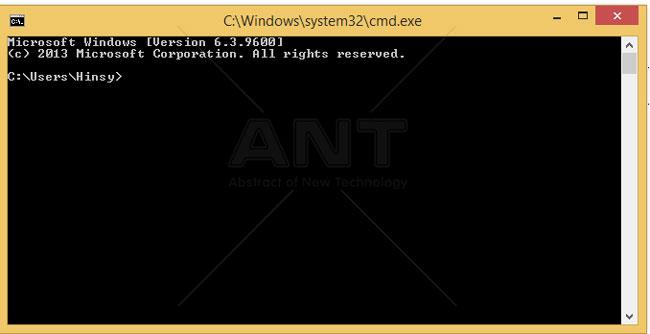
ប៉ុន្តែអ្នកត្រូវប្រកដថាបានបង្កើត Environment Variables រួចរាល់ ឬចុចទីនេះ ដើម្បីមើលពីរបៀបបង្កើតវា ។ បន្ទាប់មកទៀតចូលទៅកាន់ folder នៃ source code java ដែលយើងបានបង្កើត ដើម្បីធ្វើការ compile និង run តាមរបៀបខាងក្រោម៖
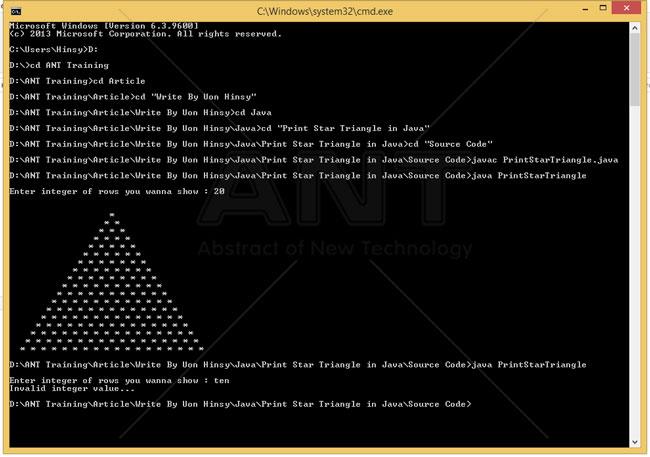
• ពន្យល់ពីការប្រើ CMD ខាងលើ
√ ចង់ផ្លាស់ប្តូរ Drive គ្រាន់តែវាយ D: ឬក៏ C:
√ ចង់ចូលទៅកាន់ Folder ណាមួយគ្រាន់តែវាយ cd (CD = Change Directory) ជាមួយឈ្មោះ folder ណាមួយដែលចង់បាន (Ex. cd ANT Training) ។ ប្រសិនបើចង់ចាកចេញពី folder នោះវិញគ្រាន់តែ វាយ cd + .. ( ឬក៏ cd\) ជាការស្រេច ។
√ ចង់មើលនៅក្នុង folder មាន file ឬ folder អ្វីខ្លះគ្រាន់តែវាយពាក្យ dir
√ សម្រាប់ធ្វើការ compile java code យើងប្រើ keyword javac ជាមួយនឹងឈ្មោះ file java code ដែលយើងបានបង្កើត (Ex. javac PrintStarTriangle.java)
√ សម្រាប់ធ្វើការ run java code គឺត្រូវតែធ្វើការ compile ជាមុនតាមរបៀបខាងលើ ប្រសិនបើគ្មាន Error កើតឡើងវានឹងបង្កើត File ដែលមាន extension (.class) ដែលមានឈ្មោះដូចទៅនឹង java code ដើមរបស់យើង ។ ដូច្នេះយើងអាចធ្វើការ run វាបានដោយគ្រាន់តែប្រើ keyword java ជាមួយនឹង ឈ្មោះ file ដែលមាន extension (.class) ។ ឧទាហរណ៍ java PrintStarTriangle នោះវានឹងបង្ហាញលទ្ធផលទៅ code ដែលយើងបានសរសេរដូចរូបនៃឧទាហរណ៍ខាងលើជាដើម ។
![]() សម្រាប់លោកអ្នកដែលចង់ដំឡើងកម្មវិធី ANTLearner សម្រាប់ Windows សូមចូលរួម Telegram÷ https://t.me/AntTechnologyTrainingCenter
សម្រាប់លោកអ្នកដែលចង់ដំឡើងកម្មវិធី ANTLearner សម្រាប់ Windows សូមចូលរួម Telegram÷ https://t.me/AntTechnologyTrainingCenter

♦♦ ប្រសិនបើមានចង្ងល់ ឬមានបញ្ហាលើការដំឡើងកម្មវិធីផ្សេងៗដែលបង្កើតដោយអាន-ANT ដូចផ្ញើសារចូល Page: https://www.facebook.com/ANTTechnologyTrainingCenter
♦♦ លេខទូរសព្ទទំនាក់ទំនង ០១០/០១៦ ៦៦៦ ៦៥៣
💒ទីតាំង #86B ផ្លូវ 313 កែង 606 សង្កាត់បឹងកក់២ ទួលគោក
មតិ និងយោបល់ទៅលើអត្ថបទនេះ (តាម Facebook)
ខាងក្រោមនេះជាយោបល់ផ្សេងៗរបស់អ្នកទស្សនា



